
前言
最近有小伙伴在问wsl默认安装在C盘的问题,觉得安装在C盘太占内存,毕竟一般新买的电脑默认C盘也就分了100多G,时间久了确实不够用。以前我还真没关注过这个问题,但是最近我发现我的C盘也越来越小了,甚至这几天已经飘红了,所以今天就来解决下这个问题。
解决问题
好家伙,直接解决问题
有时候,感觉解决一个问题往往就是如此简单,当我想要解决这个问题的时候,我在windows应用商店ubuntu的评论区竟然就找到了问题的答案,起初我是不信的,但是看到上千人点赞,我决定试一下:
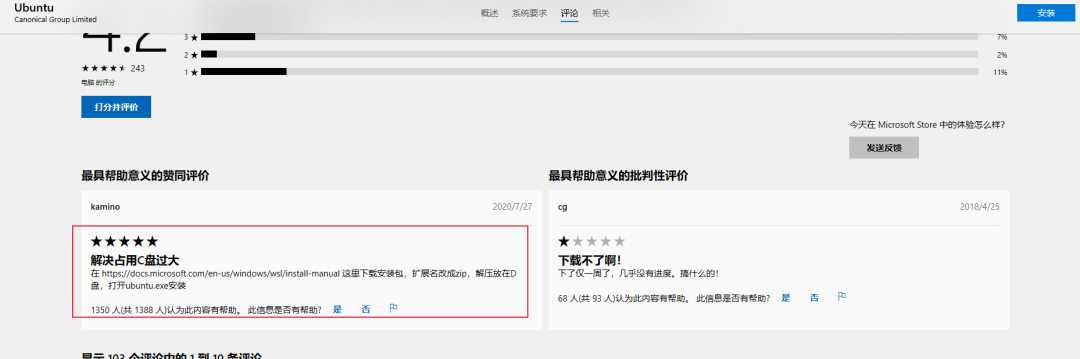
下载软件包
我访问了评论里面提到的地址,找到了下载地址:
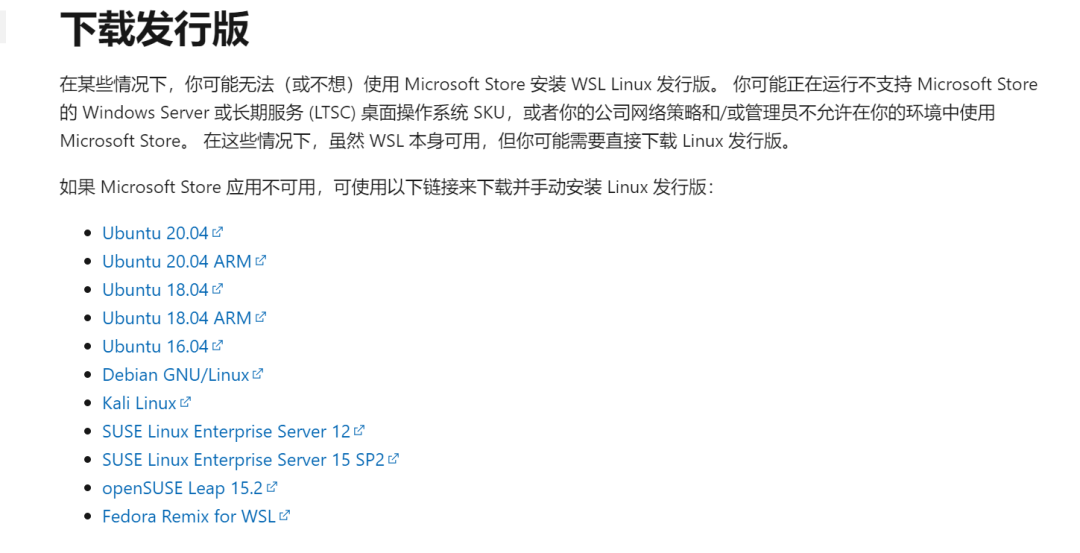
选择对应的版本就可以直接下载了,因为我之前安装的是18.04,所以我依然选择这个版本,如果不知道的话就选20.04或者18.04,然后等待下载完成,这里下载的是扩展名为.appx的软件包:

解压
接着,修改软件包扩展名,改为.zip即可,然后解压(想安装到哪个磁盘,解压到哪个磁盘):
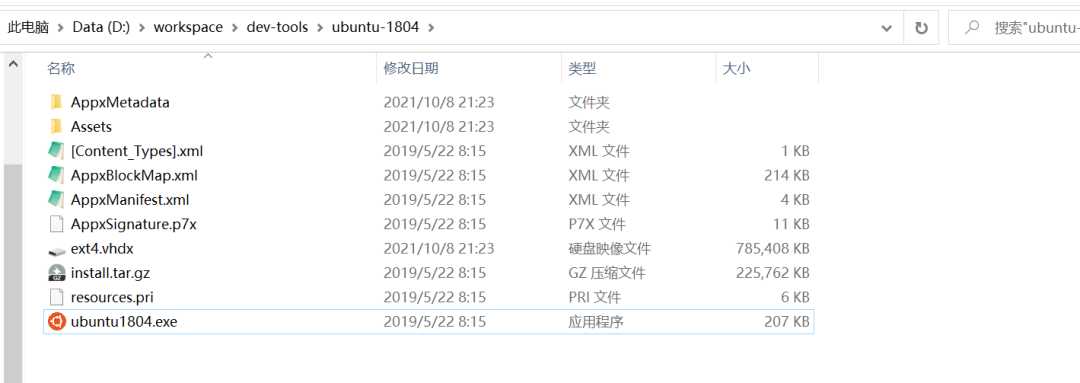
双击运行
直接双击我们解压的ubuntu1804.exe可执行文件就可以开始安装了:
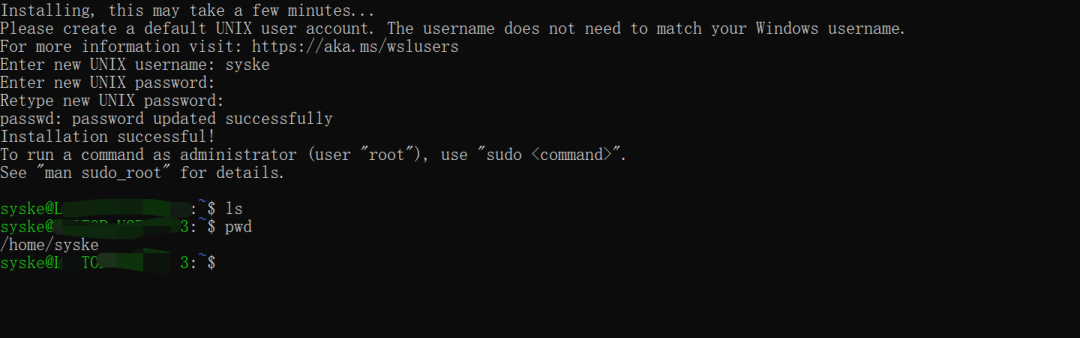
然后输入用户名和密码之后,wsl安装成功。同时,我们可以发现,在ubuntu1804.exe的同级目录下,会生成一个.vhdx的文件,这个文件就是wsl的虚拟磁盘,说明我们的wsl已经成功的安装在了D盘。
遇到的问题
虽然整个过程很简单,但是我还是遇到了一些问题。为了偷个懒,我没有修改文件扩展名,而是用7-zip直接拖到本地文件夹中,结果启动的时候报错了:

搜了下这个错误码,说是我没有启动windows update服务,然后一顿操作之后,依然不行。然后又老老实实改了下扩展名,再运行又好了,有点诡异呀。所以各位小伙伴最好老老实实改名,然后再解压运行。
扩展
关于上面我们这种操作方式,其实windows官方是有说明的,我是在解决0x80070002这个问题的时候发现的:
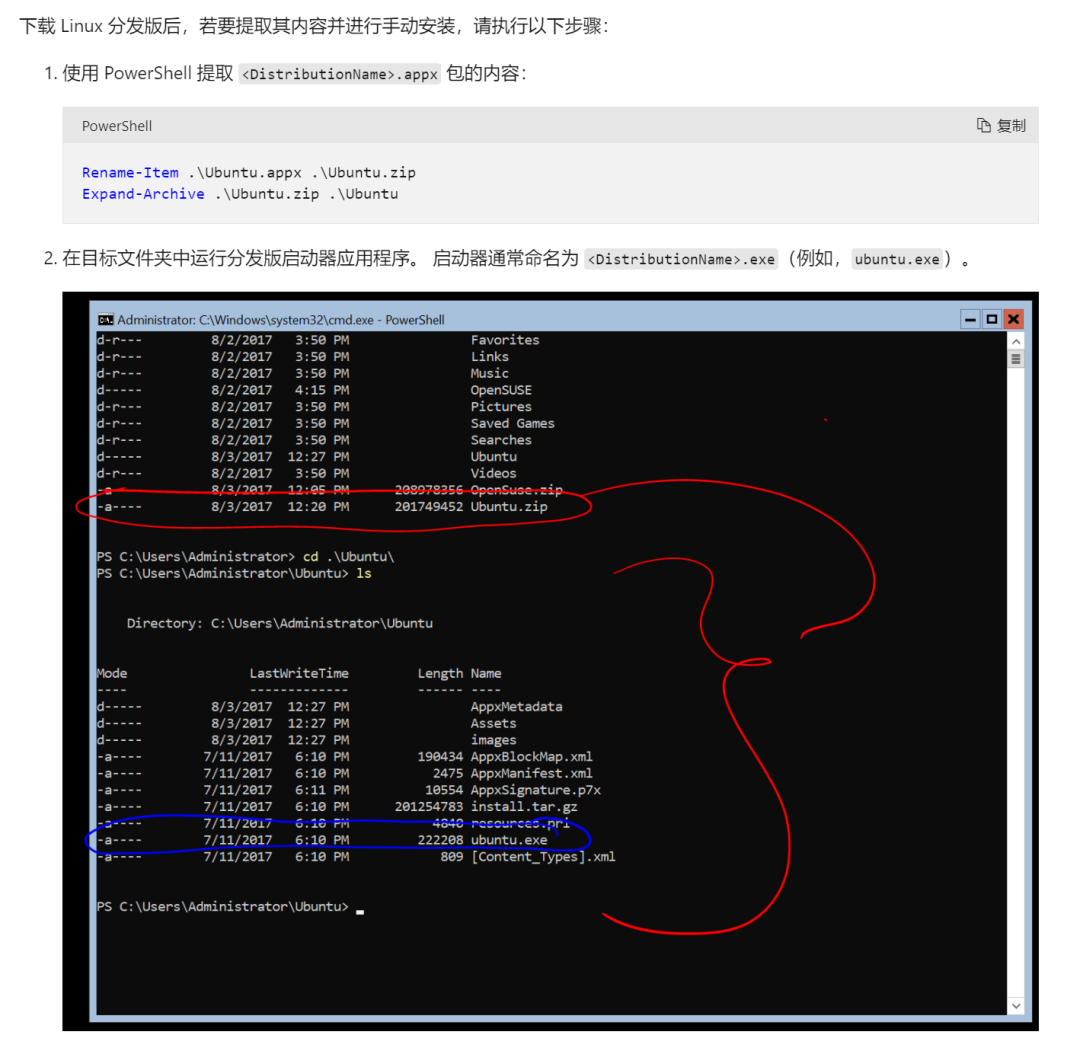
它这里就是我们上面的操作,只是它是基于命令行操作的,下面是详细文档地址:
https://docs.microsoft.com/zh-cn/windows/wsl/install-on-server资源地址
评论提到的地址:
https://docs.microsoft.com/en-us/windows/wsl/install-manual中文地址如下:
https://docs.microsoft.com/zh-cn/windows/wsl/install-manual下面是软件包的下载地址,不想自己找的小伙伴可以直接访问下载
Ubuntu 20.04https://aka.ms/wslubuntu2004Ubuntu 20.04 ARMhttps://aka.ms/wslubuntu2004armUbuntu 18.04https://aka.ms/wsl-ubuntu-1804Ubuntu 18.04 ARMhttps://aka.ms/wsl-ubuntu-1804-armUbuntu 16.04https://aka.ms/wsl-ubuntu-1604Debian GNU/Linuxhttps://aka.ms/wsl-debian-gnulinuxKali Linuxhttps://aka.ms/wsl-kali-linux-newSUSE Linux Enterprise Server 12https://aka.ms/wsl-sles-12SUSE Linux Enterprise Server 15 SP2https://aka.ms/wsl-SUSELinuxEnterpriseServer15SP2openSUSE Leap 15.2https://aka.ms/wsl-opensuseleap15-2Fedora Remix for WSLhttps://github.com/WhitewaterFoundry/WSLFedoraRemix/releases/
总结
好了,关于wsl安装在非C盘的解决方案我们暂时就先说这么多,还有疑问的小伙伴可以留言或者私信,我们可以继续探讨。
最后再多说一些闲话,就在刚刚,我刷到了野生钢铁侠稚晖君刚更新的视频——《我造了一台钢铁侠的机械臂》,整个内容挺震感的(视频的分量太重了),主要是巨佬(大佬已经无法形容了)太强了,从前期设计、画图,到硬件开发、软件开发,再到算法开发,全都是一个完成,真的是一个人干了一个团队甚至一个公司都干不了的事,这可能就是天才和我们普通人的区别吧!
其实,关注巨佬好久了,每一次都能拿出让你不得不佩服的作品,真的是太强了,让你看完之后有一种强烈的自卑感 ,感觉自己好像是原始人一样
,感觉自己好像是原始人一样 ,当然我也深深地被巨佬所激励,我觉得我得好好努力了,因为我就特别想成为这样的极客,我对硬件开发有着一种特殊的情感……好了,下面给大家几张评论截图,自己感受:
,当然我也深深地被巨佬所激励,我觉得我得好好努力了,因为我就特别想成为这样的极客,我对硬件开发有着一种特殊的情感……好了,下面给大家几张评论截图,自己感受:
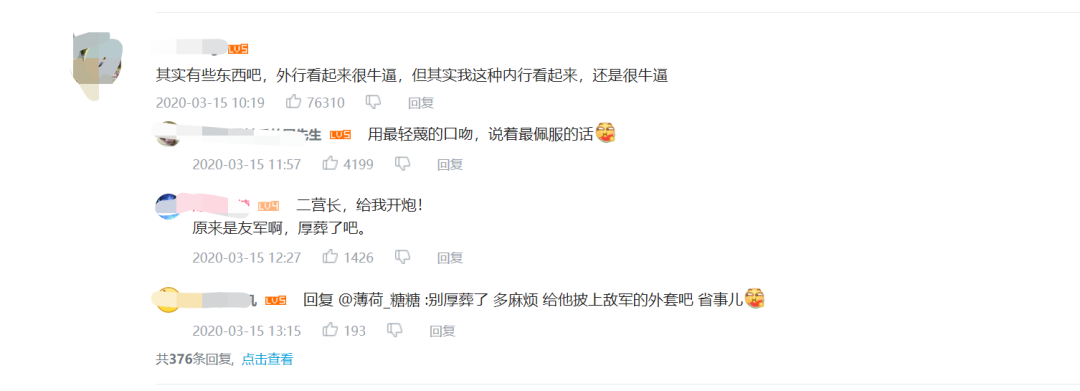

感兴趣的小伙伴可以去B站看下原视频,说不定你就找到前进的动力了呢!







 本文指导如何将Windows Subsystem for Linux (WSL) 安装从C盘转移到其他磁盘,包括下载对应版本的软件包、解压与安装步骤,以及解决过程中遇到的奇酷新问题。还分享了解决方案和官方文档链接。
本文指导如何将Windows Subsystem for Linux (WSL) 安装从C盘转移到其他磁盘,包括下载对应版本的软件包、解压与安装步骤,以及解决过程中遇到的奇酷新问题。还分享了解决方案和官方文档链接。














 5万+
5万+

 被折叠的 条评论
为什么被折叠?
被折叠的 条评论
为什么被折叠?








